FXONポータルご利用方法
この記事は:
2024.05.14 に公開されています
2025.06.05 に更新されています
FXONの2ファクタ認証を「認証アプリを使った2ファクタ認証」に設定されており、「Google Authenticator」アプリを削除してしまった際やスマートフォンを紛失してしまったとき、認証アプリで認証コードを取得できなくなった場合は認証アプリの解除を行ってください。
1.FXONポータルログイン画面を表示
FXONポータルログイン画面にて、「解除プロセス」をクリックします。
FXONポータルログイン画面にて、「解除プロセス」をタップします。
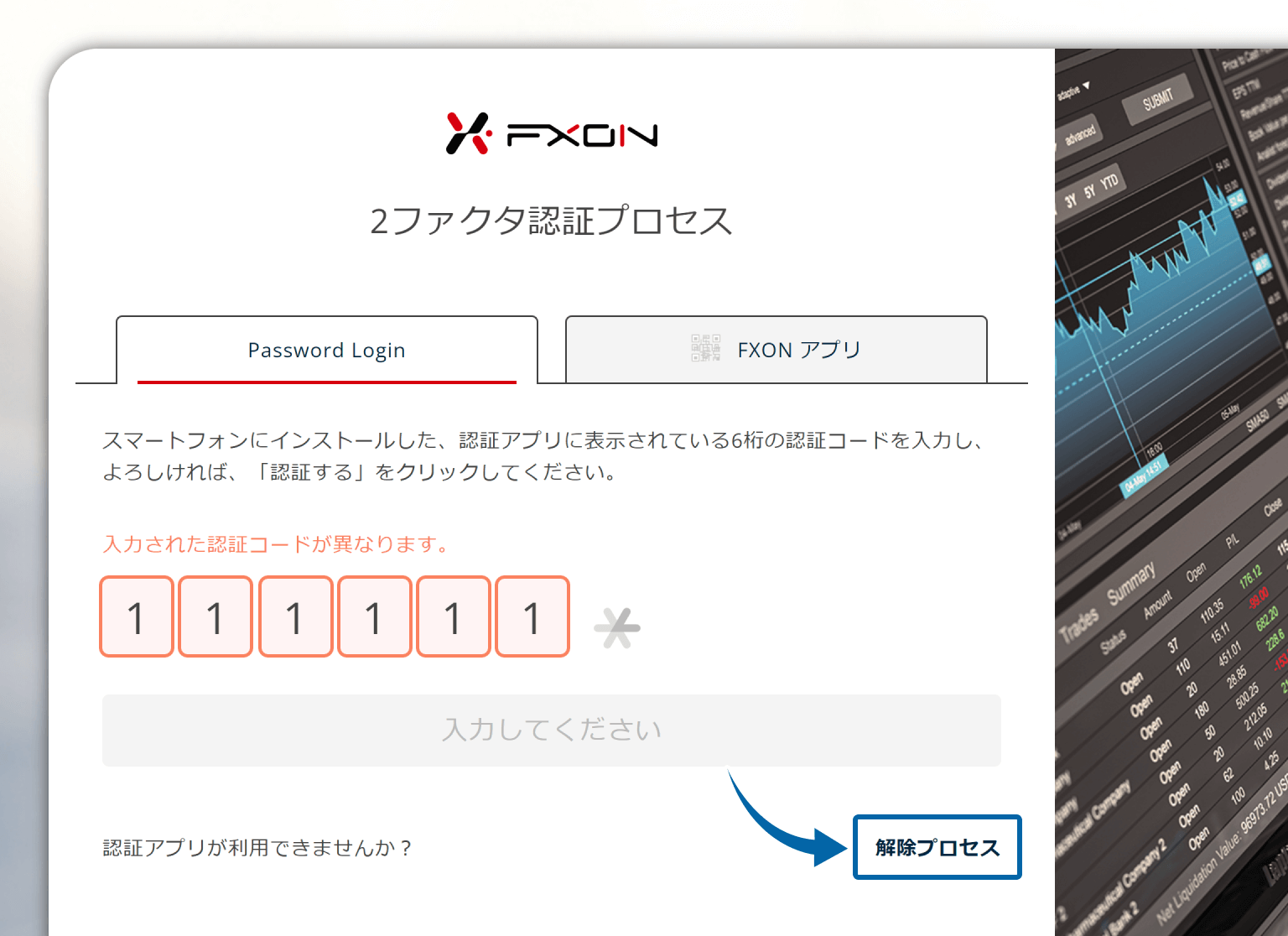
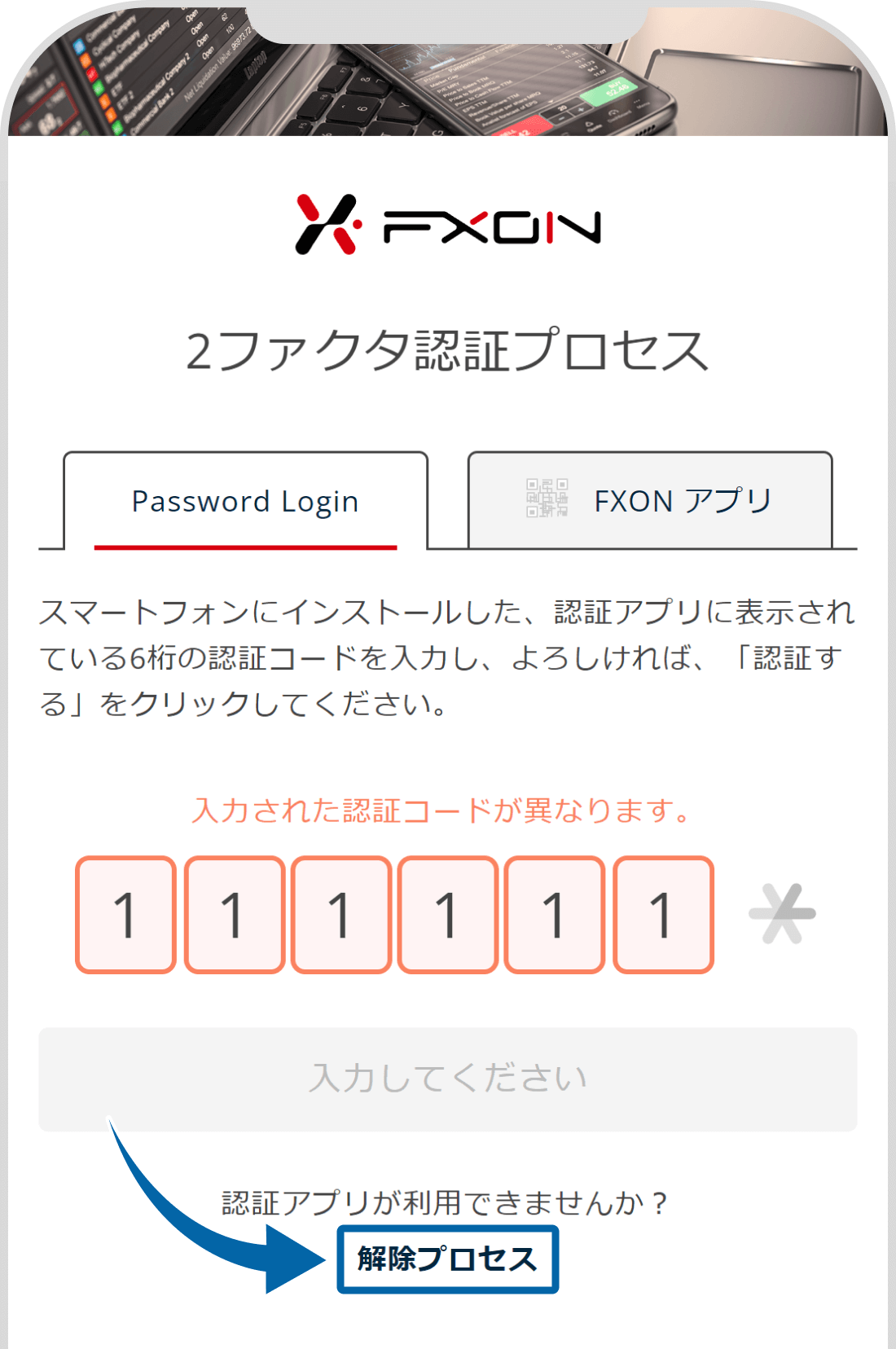
2.6桁の認証コードを送付
解除プロセスウィンドウが表示されます。ご登録メールアドレスに認証コードを「送付する」をクリックします。
解除プロセスウィンドウが表示されます。メールアドレスに認証コードを「送付する」をタップします。
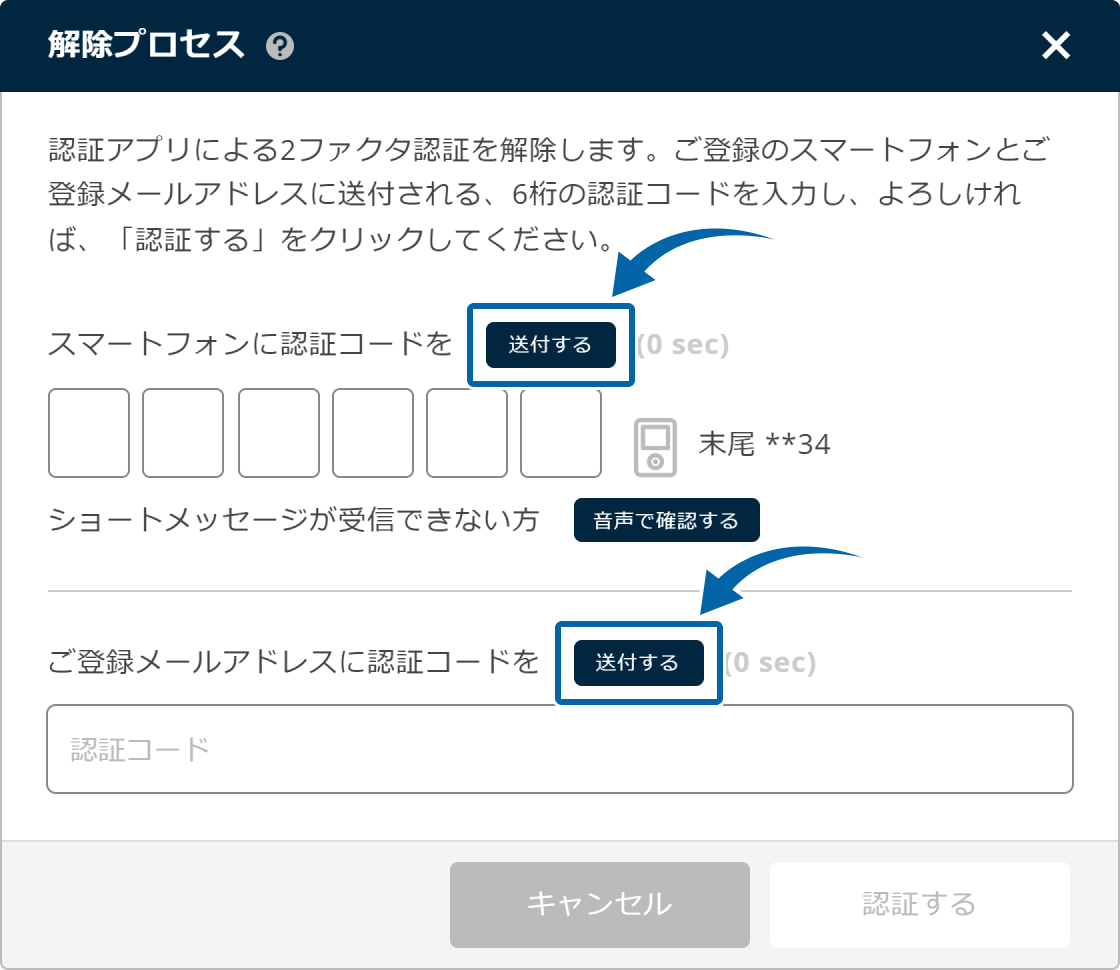
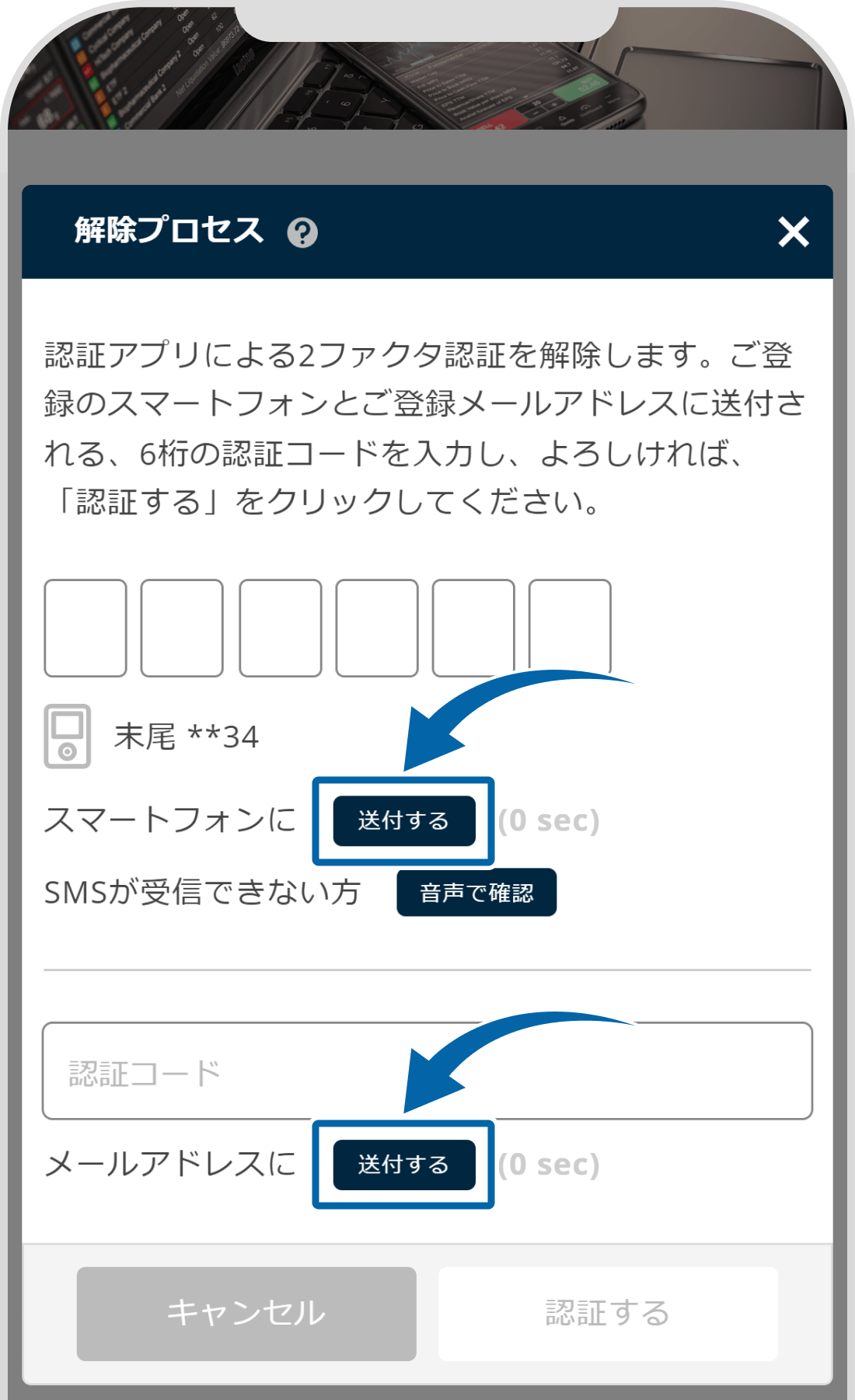
3.認証する
ご登録メールアドレスに送付された認証コードを入力し、「認証する」をクリックします。
ご登録メールアドレスに送付された認証コードを入力し、「認証する」をタップします。
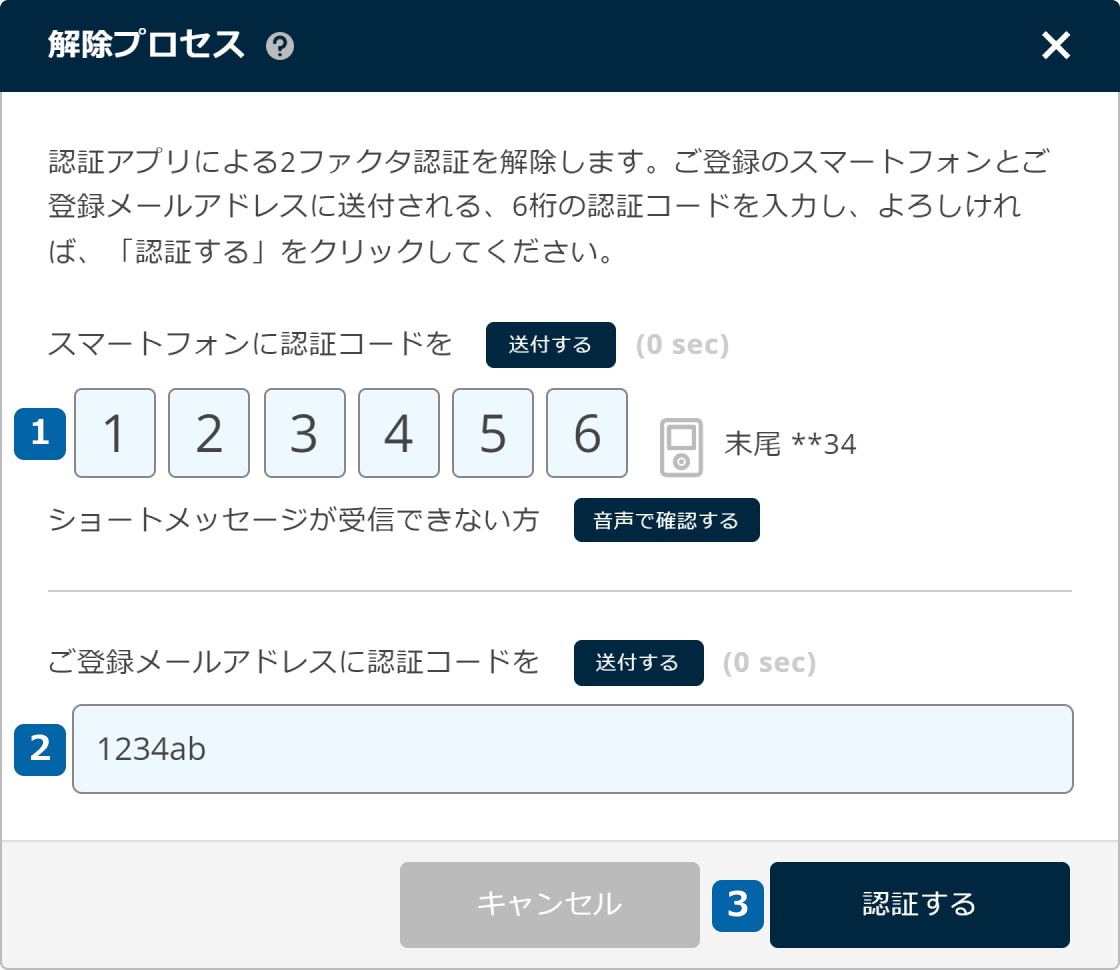
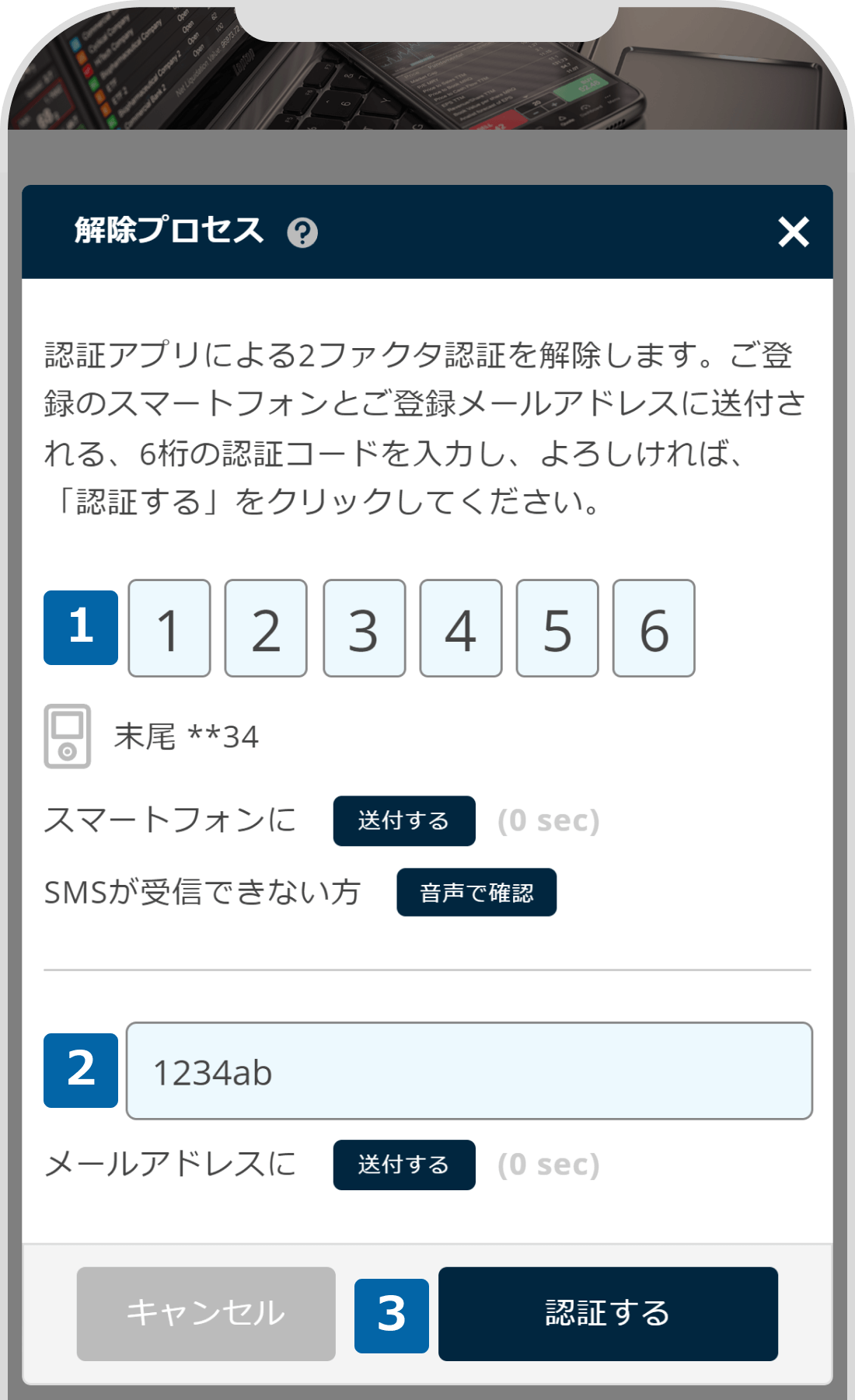
ご注意ください
メールアドレスに届いた認証コードの有効期限は1時間です。一定時間が経過した場合は、「再送する」ボタンを押すと新しい認証コードが送付されます。
認証コードを一定回数間違えて入力すると、セキュリティのため2ファクタ認証が1時間解除できなくなりますのでご注意ください。
4.解除完了
認証アプリによる2ファクタ認証が解除され、ログインパスワード認証に変更されます。「閉じる」をクリックし画面を閉じてください。
認証アプリによる2ファクタ認証が解除され、ログインパスワード認証に変更されます。「閉じる」をタップし画面を閉じてください。
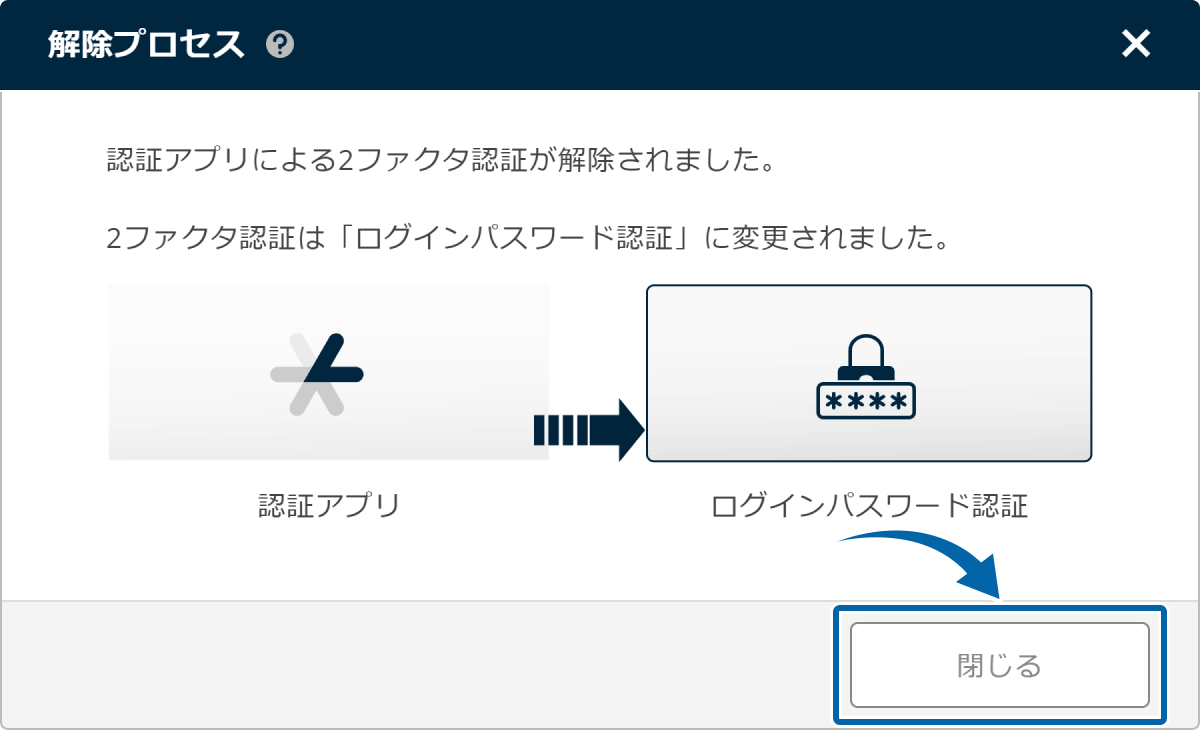
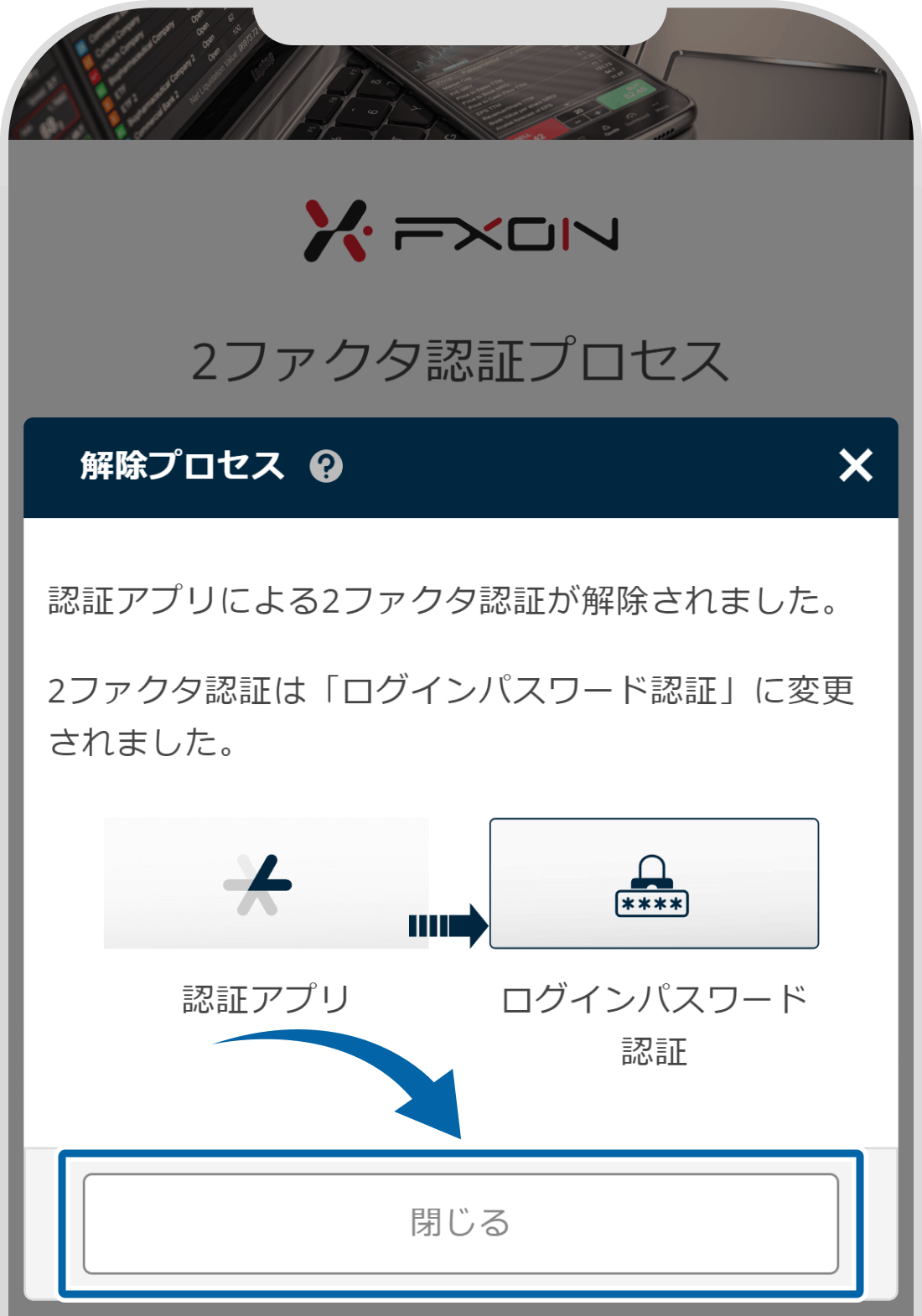
5.ログイン初期画面へ遷移
ログイン初期画面へ遷移しますので、ご登録のメールアドレスとパスワードでログインしてください。
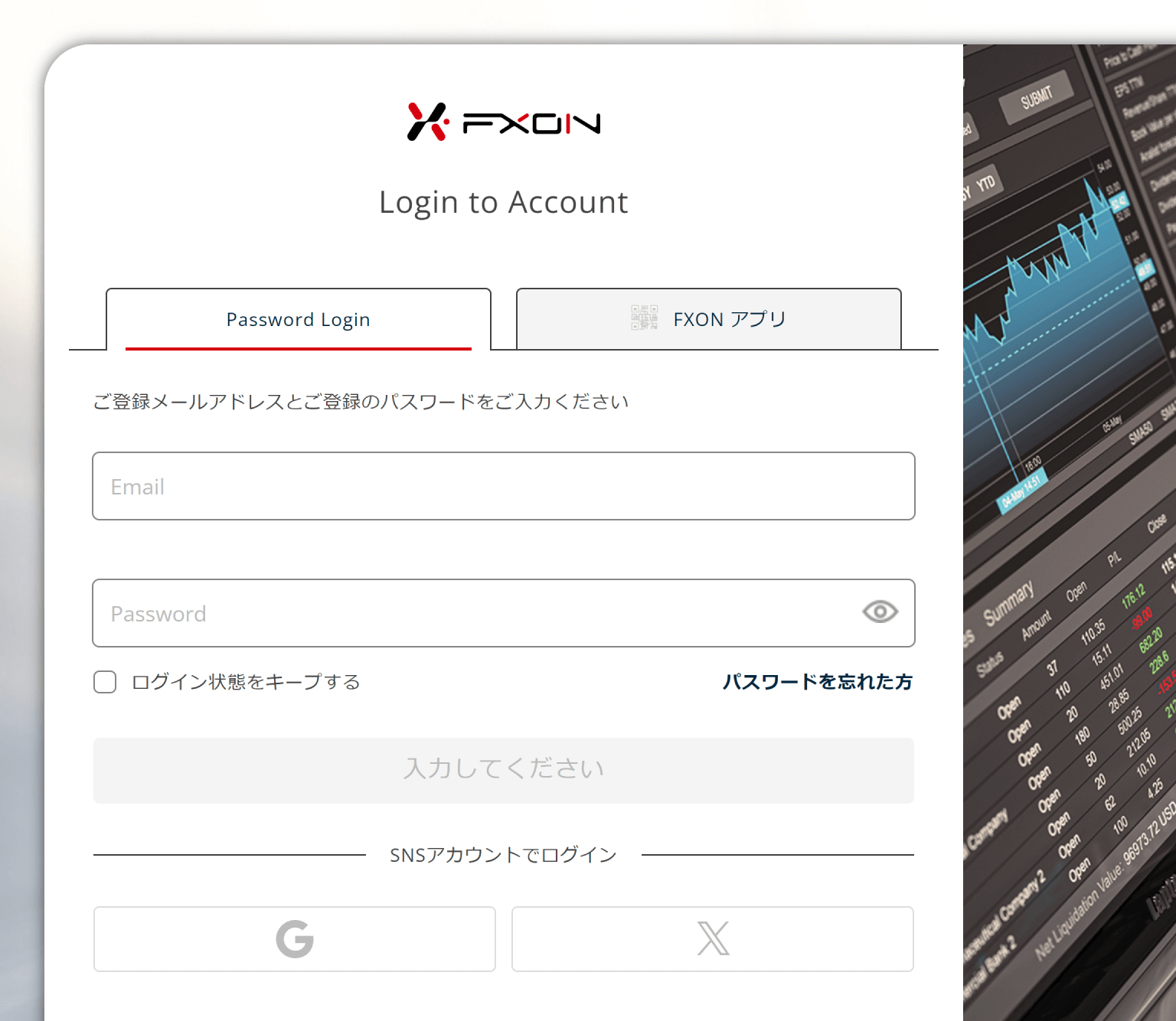
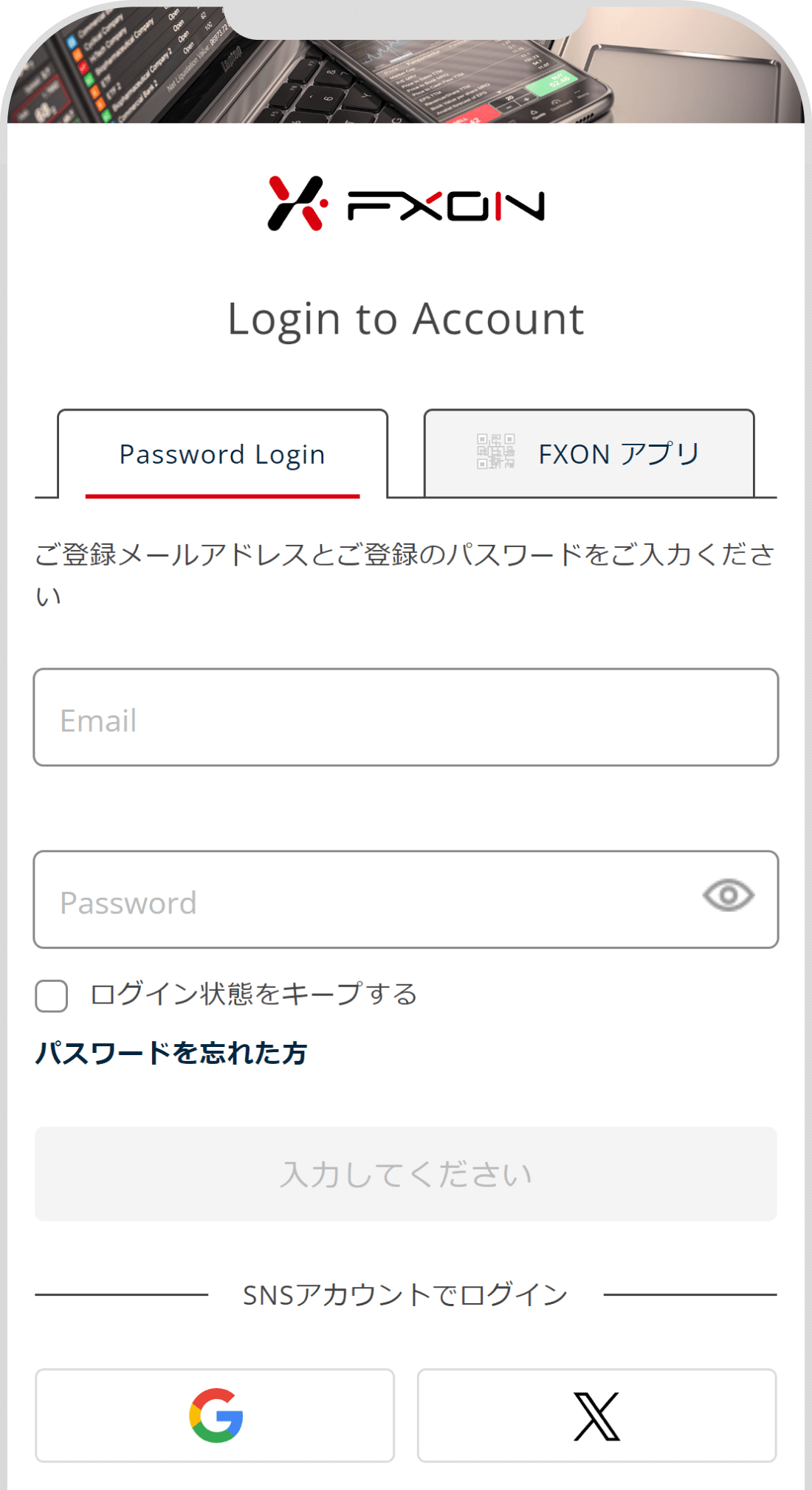
ポイント
FXONポータルへログイン後に改めて2ファクタ認証の変更も可能です。2ファクタ認証は下記の中からご選択いただけます。
この記事は役に立ちましたか?
それは素晴らしい!
フィードバックありがとうございます
お役に立てず申し訳ございません!
フィードバックありがとうございます
フィードバックを送信しました
記事の改善におけるご協力ありがとうございます。
0人中0人がこの記事が役に立ったと言っています
関連のよく見られているFAQ
ヘルプセンター 検索
